So überprüfen Sie, ob jemand anderes Ihr Gmail-Konto verwendet
Veröffentlicht: 2019-01-30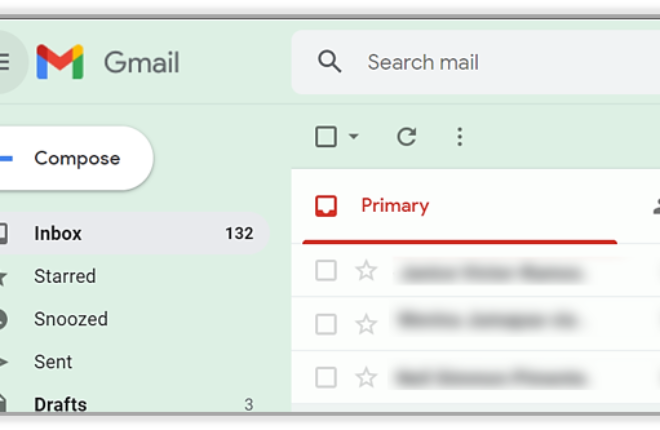
Denken Sie, dass jemand Ihr Gmail-Konto zum Lesen Ihrer E-Mails verwendet? Sie fragen sich, ob es eine Möglichkeit gibt, herauszufinden, ob Ihr Konto sicher ist?
Eine einzige Anmeldung für alle diese Apps ist sehr praktisch, stellt jedoch eine einzige Fehlerquelle dar. Wenn sich jemand bei Ihrem Gmail anmelden kann, kann er sich bei allem anmelden.
In diesem Tutorial erfahren Sie, wie Sie überprüfen können, ob jemand anderes Ihr Gmail-Konto verwendet, und was zu tun ist, wenn Ihr Konto kompromittiert wurde.
Verwendet jemand Ihr Gmail-Konto?
Es gibt oft Anzeichen dafür, dass Ihr Gmail-Konto gehackt wurde. E-Mails, die Sie nicht gesendet haben, Beschwerden von Kontakten darüber, dass Sie ihnen Spam oder Malware gesendet haben, E-Mails von Organisationen, von denen Sie noch nie gehört haben, die die Kontoerstellung bestätigen, oder etwas ganz anderes.
Sie weisen zwar darauf hin, dass etwas vor sich geht, sind aber alles andere als eindeutig. Glücklicherweise nimmt Google die Sicherheit und den Datenschutz Ihres Kontos sehr ernst und bietet ein Tool zur Überprüfung der Aktivität Ihres Kontos.
Schauen wir uns alle Möglichkeiten an, um zu überprüfen, ob jemand anderes Ihr Gmail-Konto verwendet.
1. Anmeldeaktivität
- Öffnen Sie Gmail und melden Sie sich bei Ihrem Konto an.
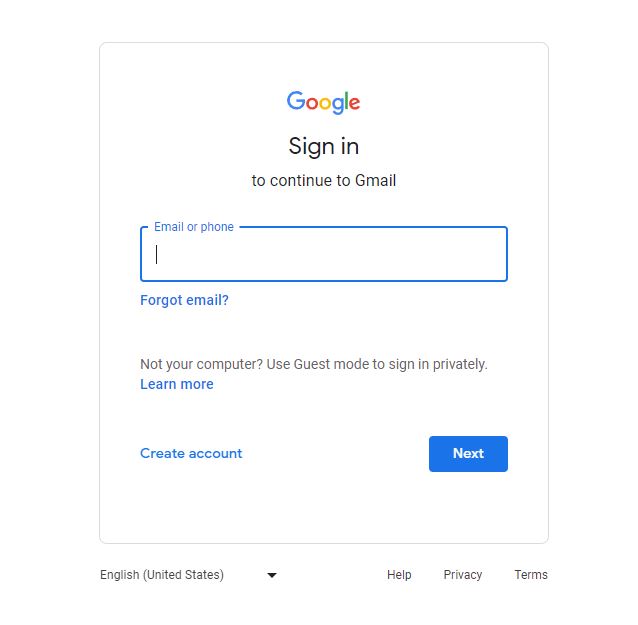
- Scrollen Sie zum Ende Ihrer Posteingangsseite und finden Sie unten rechts den Link „Details“ .
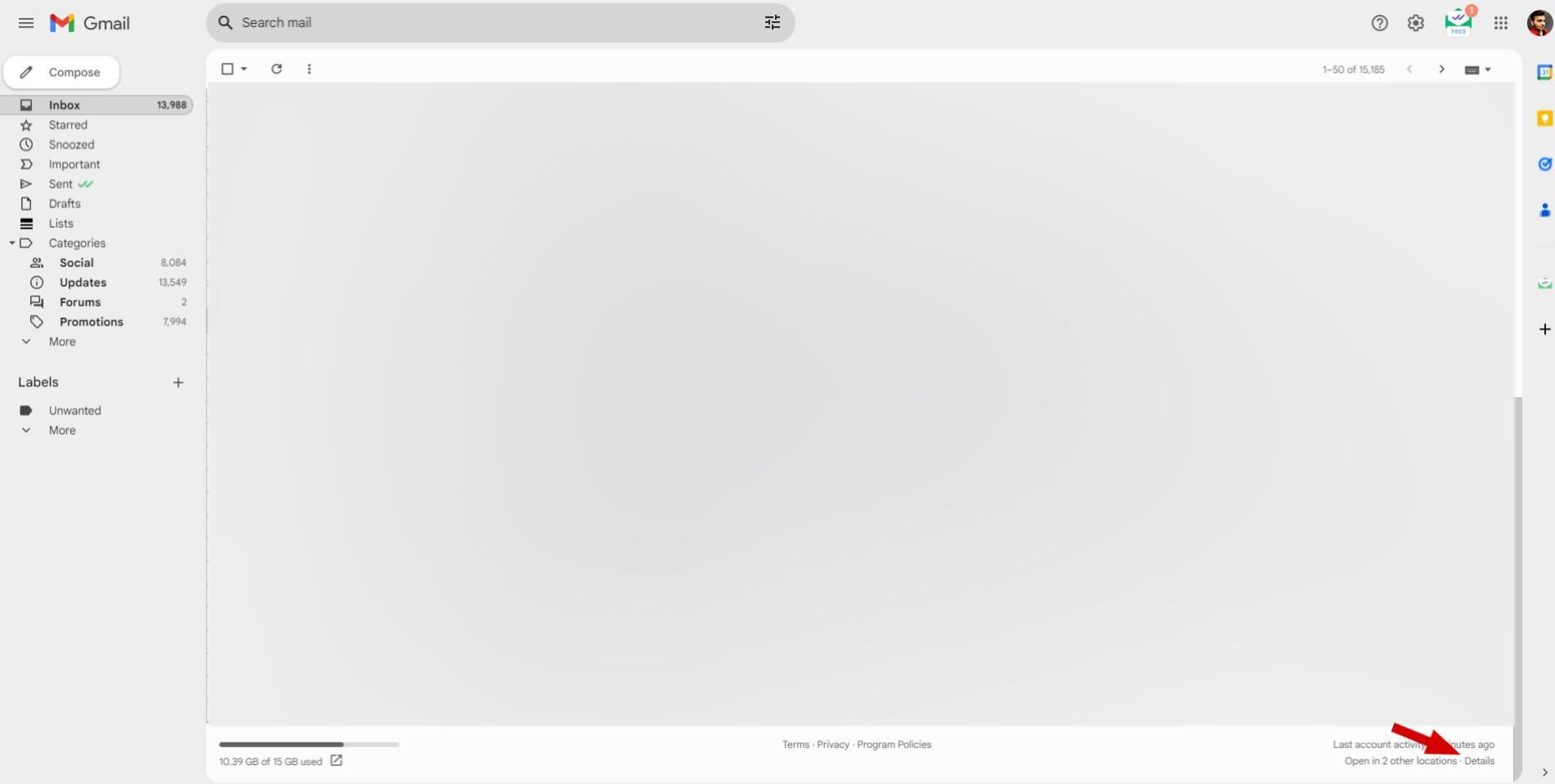
- Es erscheint nun eine Seite mit Ihren letzten Sicherheitsereignissen, einschließlich Anmeldungen.
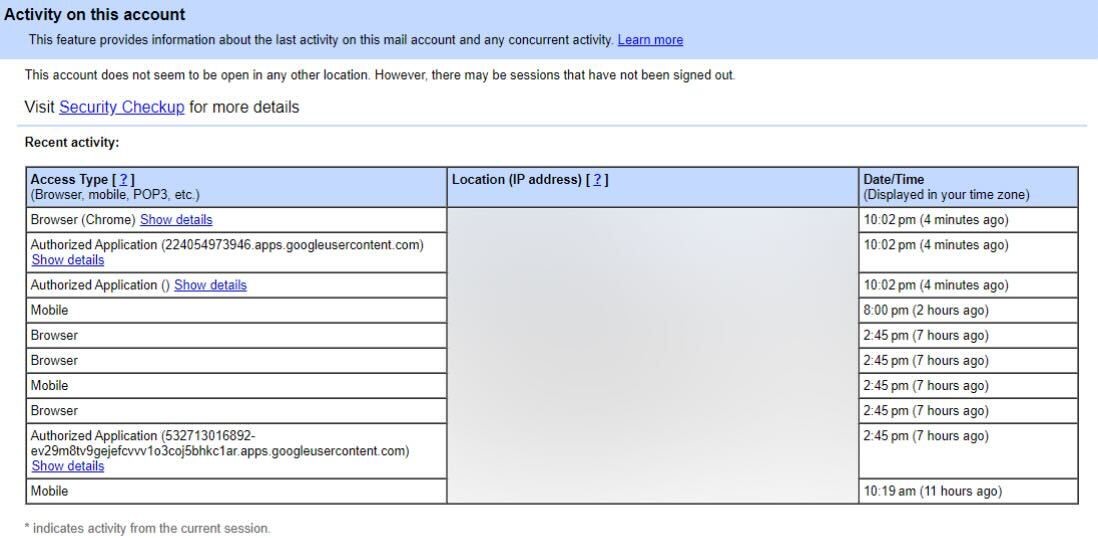
Bei aktuellen Sicherheitsereignissen werden Ihnen alle Ihre Anmeldungen angezeigt. Auf der Seite werden alle aktuellen Aktivitäten Ihres Kontos angezeigt: die IP-Adresse, Datum und Uhrzeit sowie die Anmeldedaten für den Browser. Überprüfen Sie dies, um festzustellen, ob Ihnen etwas Verdächtiges auffällt.
Google erhebt und speichert diese Daten jedes Mal, wenn Sie sich in Ihr Konto einloggen und es verwenden, sodass selbst ein erfahrener Hacker sie nicht fälschen könnte. Sie können auch die Google-Sicherheitsseite überprüfen, zu „Letzte Sicherheitsaktivitäten“ scrollen und sehen, wo und wann Ihr Konto verwendet wird.
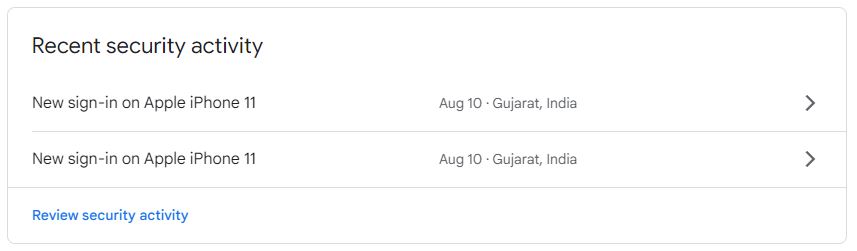
Wenn der Link „Details“ unten in Ihrem Gmail-Posteingang nicht angezeigt wird, verwenden Sie stattdessen diesen Link. Einige Gmail-Nutzer scheinen den Link „Details“ nicht zu haben, andere hingegen schon.
Hinweis: Sie können sich auf der Seite „Details“ von allen aktiven Sitzungen abmelden. Wenn Sie sich dadurch sicherer fühlen oder eine nicht autorisierte Anmeldung bemerken, zögern Sie nicht, den Schalter umzulegen und Ihr Passwort sofort zu ändern.
2. Überprüfen Sie Ihr Konto auf Änderungen
Wenn Sie immer noch nicht davon überzeugt sind, dass Ihr Konto weiterhin unter Ihrer Kontrolle ist, gibt es noch ein paar weitere Dinge, auf die Sie achten sollten:
- Wurden Ihre Sicherheitseinstellungen kürzlich aktualisiert? – Dinge wie Ihr Gmail-Kontoname, Kontaktinformationen, 2-Faktor-Authentifizierung und Wiederherstellungs-E-Mail.
- Wurden andere Konten gehackt? – Wenn auf Ihr Online-Bankkonto oder ein anderes Konto zugegriffen wurde, hat sich der Hacker möglicherweise über Ihr Gmail-Konto Zugriff verschafft, wenn dieses Konto für die Anmeldung verwendet wird.
- Überprüfen Sie Ihren Ordner „Gelöschte Elemente“ – Möglicherweise finden Sie im Ordner „Gelöschte Elemente“ E-Mails, die der Hacker verwendet hat, um Zugriff auf andere Konten zu erhalten.
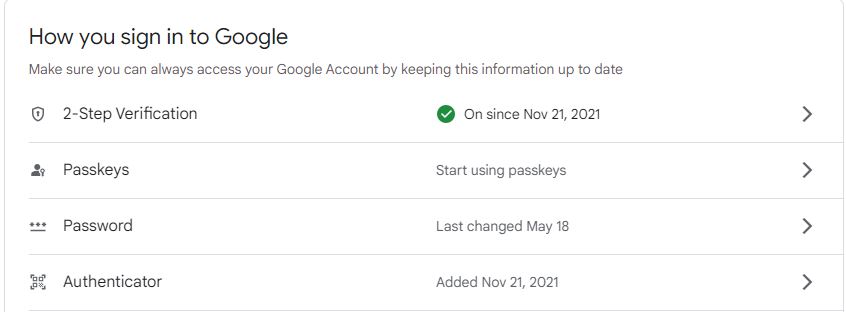
3. Nicht erkannte Geräte
Besuchen Sie abschließend die Seite „Kontosicherheit“ und suchen Sie nach Sicherheitswarnungen. Google teilt Ihnen mit, ob sich jemand Zugriff auf Ihr Konto verschafft hat oder nicht.
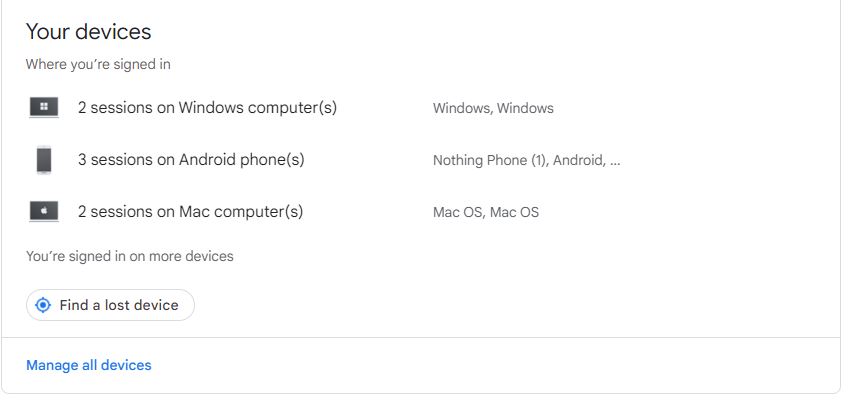
Navigieren Sie durch Ihre Geräte und entfernen Sie alle älteren Geräte, die Sie nicht mehr verwenden oder die Sie nicht kennen. Überprüfen Sie als Nächstes, ob Sicherheitsereignisse vorliegen. Bei den meisten davon handelt es sich einfach um Logins, die Sie wiedererkennen.
Was tun, wenn Ihr Gmail gehackt wurde?
Wenn Sie bei der Sicherheitsprüfung einen Fehler feststellen und jemand anderes Ihr Gmail-Konto verwendet, müssen Sie schnell handeln. Je länger Sie warten, desto mehr Spam oder Malware könnten sie versenden und desto mehr Fotos oder Dateien werden möglicherweise von Ihrem Google Drive heruntergeladen.
Sie können ein paar einfache Dinge tun, um Ihr Gmail-Konto zu sperren.
1. Ändern Sie Ihr Gmail-Passwort
Der erste Schritt besteht natürlich darin, Ihr Anmeldekennwort für Gmail zu ändern. Dadurch wird verhindert, dass sich Hacker erneut bei Ihrem Gmail-Konto anmelden können, um ihre schändliche Arbeit fortzusetzen.
- Melden Sie sich auf der Google-Sicherheitsseite an.
- Wählen Sie „Bei Google anmelden“ und dann „Passwort“ aus.
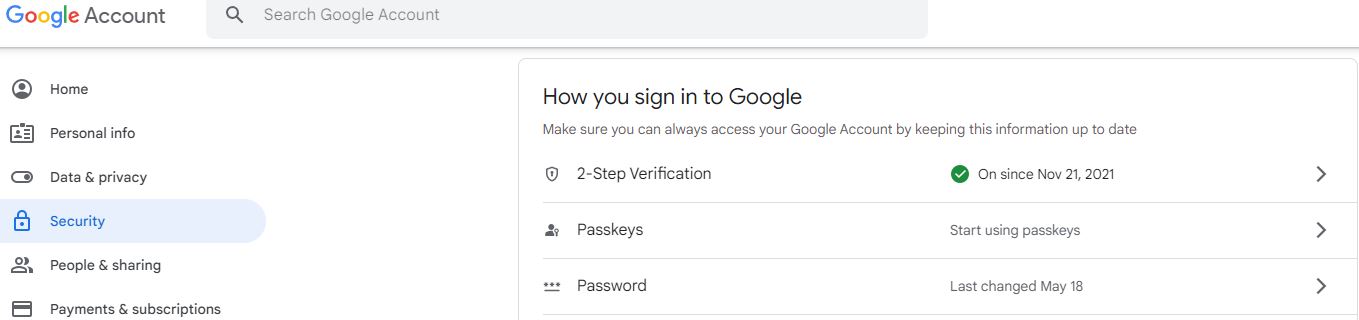
- Gib dein aktuelles Passwort ein.
- Wählen Sie diese Option, um das Passwort zu ändern und ein neues einzugeben.
- Klicken Sie auf die Schaltfläche „Passwort ändern“ , um die Änderung zu bestätigen.
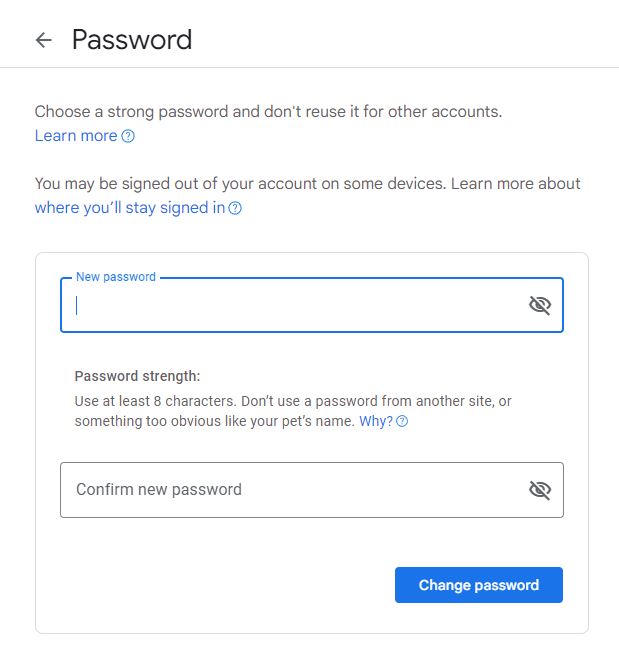
Abgesehen von Ihrem Gmail-Passwort kann es eine gute Idee sein, die Passwörter aller zugehörigen Konten zu ändern. Wenn Sie sich beispielsweise mit Ihrem Gmail-Konto bei Ihrem Bankkonto anmelden, aktualisieren Sie auch dieses Passwort.

2. Aktivieren Sie die Zwei-Faktor-Authentifizierung
Sobald Sie die Kontrolle über Ihr Gmail-Konto haben, ist es an der Zeit, die Sicherheit zu erhöhen, um zu verhindern, dass so etwas noch einmal passiert. Wie viele Cloud-Dienste bietet Gmail eine Zwei-Faktor-Authentifizierung (2FA) für mehr Sicherheit.
Dazu müssen Sie ein Passwort eingeben und zur Bestätigung einen E-Mail- oder SMS-Code erhalten. Die E-Mail wird an eine andere Adresse gesendet. Sie können auch Ihre Telefonnummer verwenden.
- Melden Sie sich auf der Google-Sicherheitsseite an.
- Klicken Sie auf „Bei Google anmelden“ und wählen Sie „Bestätigung in zwei Schritten“ aus.
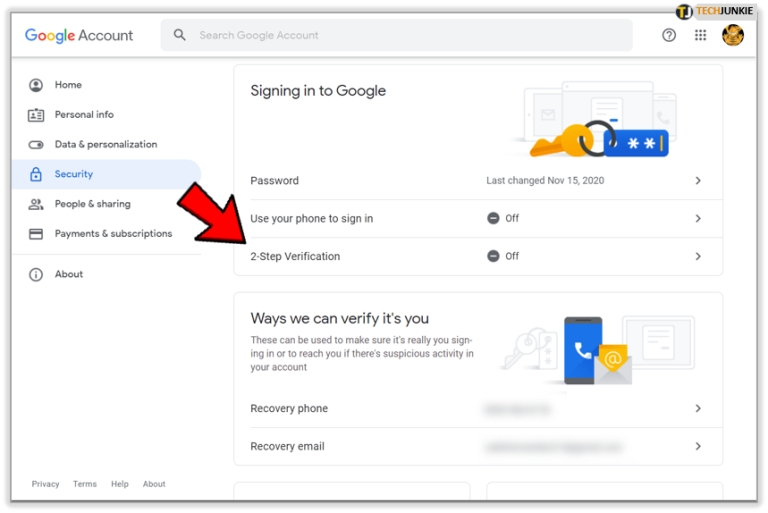
- Wählen Sie „Erste Schritte“ und folgen Sie dem Assistenten.
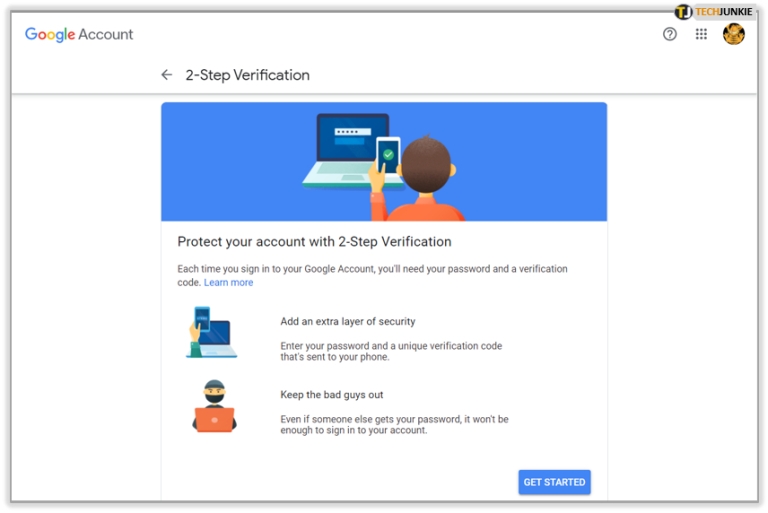
Sie können eine SMS oder einen Anruf auswählen, einen Hardware-Sicherheitsschlüssel verwenden oder einfach Ihre Telefonnummer eingeben. Wir empfehlen die SMS-Option. Sie können sich von überall und jederzeit bei Gmail anmelden, solange Sie Ihr Telefon haben.
Stellen Sie sicher, dass Sie über eine Wiederherstellungs-E-Mail für etwaige Anmeldebenachrichtigungen verfügen. Wenn jemand erneut versucht, auf Ihr Gmail-Konto zuzugreifen, sollte dies eine Anmelde-E-Mail auslösen. Es empfiehlt sich, sich an die örtlichen Behörden zu wenden, wenn Ihre Bank- oder Finanzdaten kompromittiert wurden.
3. Führen Sie einen vollständigen Antiviren- und Malware-Scan Ihrer Geräte durch
Wenn sich jemand Zugriff auf Ihr Gmail-Konto verschafft, wissen Sie nicht unbedingt, wie er das gemacht hat. Sie könnten brutale Gewalt auf dem Gmail-Server angewendet oder Ihr Gerät gehackt haben. Das Risiko ist zu groß, es nicht zu überprüfen. Daher sollten Sie als Nächstes einen vollständigen Antiviren-Scan aller Ihrer Geräte durchführen.
Führen Sie dann als sekundäre Maßnahme einen Malware-Scan durch.
4. Informieren Sie alle
Da Ihr Konto nun wieder unter Ihrer Kontrolle und weiter gesichert ist, ist es ein guter Zeitpunkt, allen mitzuteilen, dass Sie die Kontrolle über Ihr Konto verloren haben. Sagen Sie ihnen, dass sie alle verdächtig aussehenden E-Mails, die von Ihrem Konto gesendet werden, problemlos ignorieren und löschen können und dass jetzt alles in Ordnung ist.
Was tun, wenn Sie sich nicht anmelden können?
Wenn der Hacker Ihr Konto übernommen hat, können Sie sich möglicherweise nicht anmelden. Google bietet Support an, damit Sie Ihr Konto zurückerhalten können. Besuchen Sie die Seite zur Google-Kontowiederherstellung.
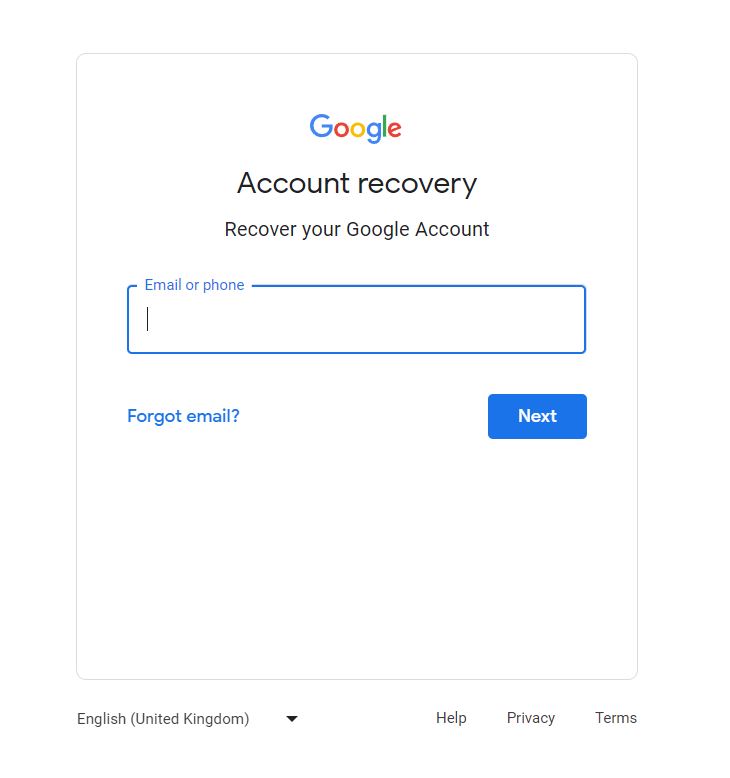
Sobald Sie Ihre Gmail-Adresse eingegeben haben (stellen Sie sicher, dass es sich um die richtige Adresse für das Konto handelt, das Sie wiederherstellen möchten), werden Sie aufgefordert, das letzte Passwort einzugeben, an das Sie sich erinnern. Befolgen Sie die Schritte, einschließlich der Überprüfung der erforderlichen Informationen, um wieder Zugriff auf Ihr Gmail-Konto zu erhalten.
Beim Einrichten Ihres Gmail müssen Sie eine Wiederherstellungs-E-Mail-Adresse und eine Telefonnummer hinzufügen. Denken Sie auch daran, in welchem Monat und Jahr Sie das Konto eingerichtet haben. Google fragt möglicherweise als Frage zur Sicherheitsüberprüfung, wann Sie das Konto ursprünglich eingerichtet haben.
Lücken in Ihrer Sicherheit, die Sie möglicherweise übersehen haben
Einer der Schlüssel zur Kontosicherheit besteht darin, zu verstehen, was Ihr Konto angreifbar macht. Sie verfügen vielleicht über 2FA, ein aus Hieroglyphen bestehendes Passwort und die beste Antivirensoftware auf dem Markt, aber es nützt Ihnen nichts, wenn Sie sich anderer Sicherheitsrisiken nicht bewusst sind.
Hier ist eine Liste, wie unbefugte Benutzer Zugriff auf Ihr Gmail-Konto erhalten können:
- Der Hacker hat Zugriff auf ein Gerät, das Ihre 2FA-Codes empfängt – das kann ein altes Telefon sein, das Sie verkauft haben, oder sogar ein öffentlicher Computer, von dem Sie es versäumt haben, sich abzumelden. 2FA nützt nichts, wenn ein anderer Benutzer auf die Codes zugreifen kann. Stellen Sie daher sicher, dass Ihre Gmail-Kontaktinformationen korrekt sind. Melden Sie sich außerdem ab und setzen Sie die Geräte, die Sie nicht mehr verwenden, auf die Werkseinstellungen zurück.
- Verwendung Ihrer Mobiltelefonnummer – Wenn jemand Ihre alte Telefonnummer hat, die in Gmail nicht aktualisiert wird, könnte er leicht 2FA-Codes erhalten. Heutzutage ist es nicht einfach, Ihre Telefonnummer zu klonen, aber es ist auch nicht völlig ausgeschlossen. Wenn jemand Ihr Konto ständig missbraucht, aktualisieren Sie Ihre Telefonnummer und prüfen Sie, ob dies verhindert.
- Jemand hat Zugriff auf Ihre Backup-Codes – Gmail verfügt über eine praktische Funktion namens Backup-Codes. Generieren Sie jeweils 10 Exemplare, die Sie ausdrucken oder aufschreiben können. Besuchen Sie das Sicherheitsfenster in Ihrem Gmail-Konto und fordern Sie neue Codes an. Wenn jemand einen der zehn Codes hat, kann er auf Ihr Gmail zugreifen. Wenn Sie neue Codes anfordern, werden Ihre alten ungültig.
Wenn Sie wissen möchten, wie dies zum Schutz Ihres Kontos beiträgt, gibt es ein gemeinsames Thema: Sie aktualisieren Ihr Konto nicht. Ganz gleich, ob es darum geht, Ihre Backup-Codes zu löschen oder Ihre Kontaktinformationen gezielt zu aktualisieren, auf diese Dinge verlassen sich Hacker.
Jetzt wissen Sie!
So können Sie überprüfen, ob jemand anderes Ihr Gmail-Konto verwendet, und was Sie dagegen tun können, wenn jemand anderes es verwendet hat. Die Zwei-Faktor-Authentifizierung sollte einen großen Beitrag dazu leisten, dass so etwas nicht noch einmal passiert, sodass Sie jetzt beruhigt sein können.
Fanden Sie diesen Beitrag nützlich? Sehen Sie sich unseren Leitfaden zum Versenden einer E-Mail mit einem früheren Datum an.
FAQs
A. Falls Sie glauben, dass jemand anderes Ihre E-Mail-Adresse verwendet, können Sie einige Dinge tun, um die Kontrolle über Ihr Konto zurückzugewinnen:
1. Ändern Sie Ihr Gmail-Passwort
2. Aktivieren Sie die Zwei-Faktor-Authentifizierung.
3. Führen Sie eine Antiviren- und Malware-Prüfung durch.
4. Informieren Sie Ihre Kontakte über Ihre Situation.
A. Wenn Sie den Verdacht haben, dass jemand anderes Ihr Gmail-Konto auf seinem Telefon verwendet, können Sie dies mit den folgenden Methoden überprüfen:
1. Überprüfen Sie Ihre Anmeldeaktivität
2. Gehen Sie Ihr Konto durch und überprüfen Sie, ob an Ihrem Konto Änderungen vorgenommen wurden, z. B. Kontaktinformationen, 2-Faktor-Authentifizierung und Wiederherstellungs-E-Mail.
3. Gehen Sie zum Abschnitt „Geräte“ und suchen Sie nach Geräten, die Sie nicht kennen.
